Akkurat som flertallet av webansvarlige der ute, bruker jeg ofte den populære Windows Live Writer-programvaren til å komponere artikler til Windows. Noen ganger når jeg trenger en endring, bruker jeg Microsoft Office Word 2013 til å skrive artikler, og jeg elsker den nylig lagt til skriveanimasjonen.
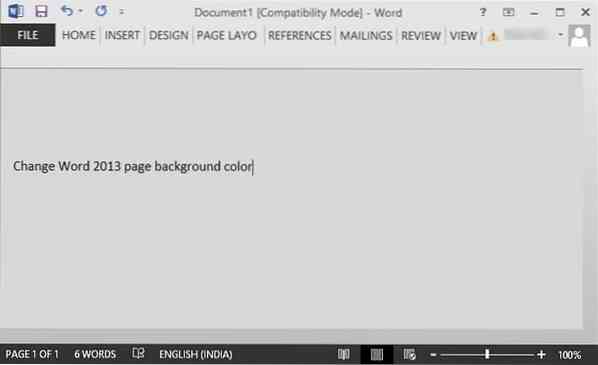
Jeg bruker Word-programmet til å komponere artikler, spesielt om natten, da jeg enkelt kan endre standard hvit bakgrunn på siden til en farge som er lett for øynene mine.
Hvis du også bruker Office Word 2010, Word 2013 eller Word 2016, kan du enkelt endre standard bakgrunnsfarge på siden i noen få trinn. Følg instruksjonene nedenfor for å endre sidefarge i Word 2010 og Word 2013.
Endre bakgrunnsfarge på siden i Word 2013/2016
Trinn 1: Start Word 2013-programmet.
Steg 2: Navigere til Design kategorien først, og klikk deretter på Sidefarge boksen som ligger øverst til høyre i vinduet for å velge en tilgjengelig farge og sette den som bakgrunnsfarge for din nåværende side. For å velge en egendefinert farge, klikk på Flere farger.
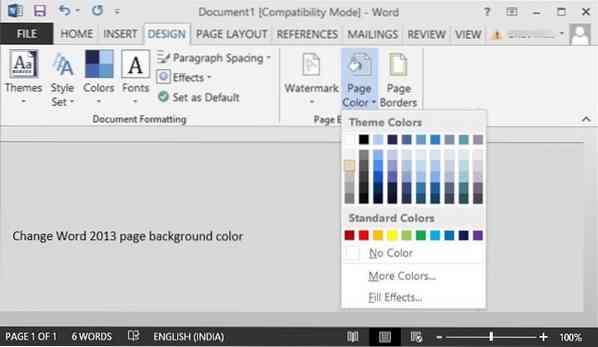
Tips: Hvis du foretrekker å bruke hurtigtaster for raskt å endre bakgrunnsfarge på siden, trykker du først Alt + E-tastene først for å bytte til Design-fanen, og trykker samtidig på P- og C-tastene for å navigere til Sidefarge. Når du er der, bruker du piltastene for å velge en farge.
Endre bakgrunnsfarge på siden i Word 2010
Trinn 1: Åpne Word 2010.
Steg 2: Klikk på Sideoppsettet kategorien, og klikk deretter Sidefarge for å velge en farge for den gjeldende sidebakgrunnen.
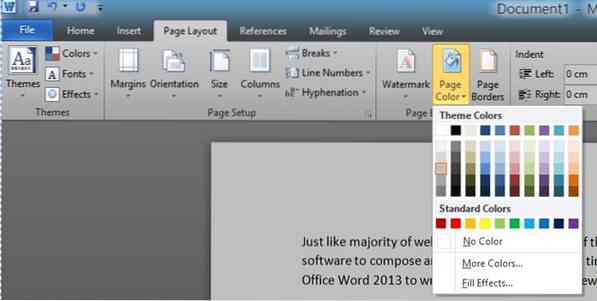
Som du kanskje har observert, er alternativet for å endre sidefarge under kategorien Sideoppsett i 2010, mens det ligger under Design i Word 2013.
Tips: Du kan raskt endre sidebakgrunnen ved hjelp av hurtigtaster. Når du bruker Word 2010, trykker du på Alt + P for å bytte til kategorien Sideoppsett, og deretter bruker du P- og C-tastene for å navigere til Sidefarge.
Vær oppmerksom på at Word bare lagrer den valgte sidefargen for det gjeldende dokumentet. Det vil si at hvis du åpner et nytt dokument, åpner Word dokumentet med standard hvit bakgrunn. Word tillater også å angi et bilde som bakgrunn på siden. Vi vil snakke om det i en annen artikkel.
 Phenquestions
Phenquestions


